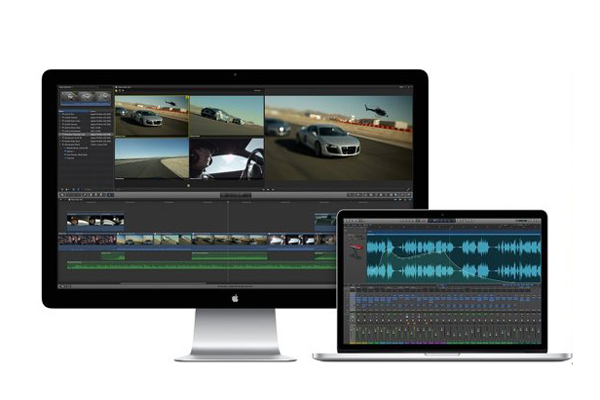
挑选用于编辑视频的电脑和笔记本时要考虑的主要因素
1、CPU
CPU堪称电脑的“核心大脑”,它对电脑的性能影响很大。CPU的核心数和速度决定了完成视频编辑任务的速度,如果您选择的电脑没有强大的CPU,在编辑视频时就可能会很慢,而且还可能出现卡顿的现象。

一般来说,CPU拥有的内核越多,并且支持的线程越多,在编辑视频时,视频图像呈现的速度就越快,编辑的速度也更快。尤其是编辑一些分辨率较高的视频时,就越能从更强大、更快速的CPU中受益。如果可以,建议选择i5及以上的CPU。
2、存储空间
除了CPU,存储驱动器的性能也非常重要。如果您需要编辑各种视频并保存在电脑里,那一定需要足够的存储空间。在数据存储方面,您可以选择硬盘驱动器(HDD)或固态驱动器(SSD)。

如果预算允许,建议您尽量选择SSD。因为,在同时编辑、回放复杂的视频时,SSD提供的性能远远超过HDD。如果想了解更多关于SSD的选购的信息,请点击这里。
3、运行内存
拥有足够的运行内存,对于视频编辑也至关重要。当然,内存大小的选择也取决于您的使用。如果您经常编辑1080P的视频,那么建议选择至少8 GB运行内存的电脑。如果是编辑4K视频,那么建议选择至少16 GB运行内存的电脑(推荐配置32GB内存)。
4、显卡
在编辑稍微简单的视频时,一般不需要专业的显卡,因为新一代处理器上的集成显卡功能已经足以完成视频编辑工作。如果您编辑的视频分辨率比较高或需要3D建模时,就需要用到专业的显卡。

专业的显卡跟普通显卡相比,速度更快,稳定性也更强。尤其是稳定性,在进行视频3D建模时,要是稳定性差,编辑到一半,可能会出现死机的现象。
5、屏幕分辨率
屏幕分辨率也是在电脑上编辑视频要考虑的重要因素之一。如果要在电脑上正确播放和编辑视频,需要具有足够的屏幕分辨率。如果屏幕的分辨率比视频的分辨率低,显示出来的视频会达不到原本的清晰度,甚至还可能无法播放与编辑。
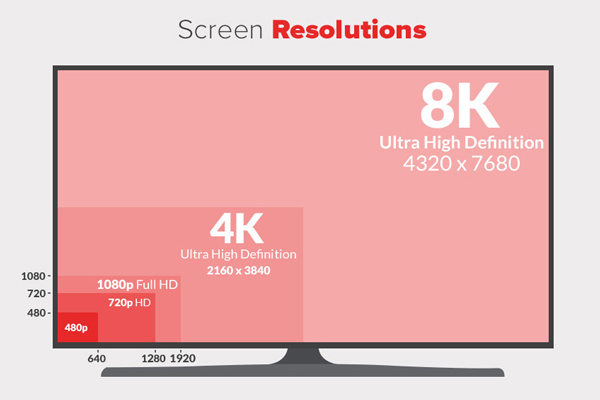
比如,在具有1920*1080分辨率的电脑上编辑1080P的视频将是最佳选择。如果在1280*720分辨率的电脑上播放或编辑1080P的视频,视频看起来就变得比较模糊。
适用于视频编辑的台式电脑和笔记本电脑推荐
1、台式电脑
| 产品 | 联想Idea Centre 520-AAST |
Apple iMac(2017) |
戴尔XPS 27 AIO |
|---|---|---|---|
| 操作系统 | Windows | Mac OS | Windows |
| 处理器 | 英特尔酷睿i7-4415U | 英特尔酷睿i5-4440S | 英特尔酷睿i7-7700 |
| 处理器速度 | 2.2 GHz | 2.3 GHz | 3.6 GHz |
| RAM(运行内存) | 8 GB | 16 GB | 32 GB |
| 存储容量 | 1 TB | 1 TB | 2 TB |
| 分辨率 | 1920*1080 | 4096*2304 | 3840*2160 |
| 屏幕尺寸 | 23.8 英寸 | 21.5 英寸 | 27 英寸 |
2、笔记本电脑
| 产品 | 戴尔XPS 13 |
联想ThinkPad P1 |
Apple MacBook Pro |
|---|---|---|---|
| 操作系统 | Windows | Windows | Mac OS |
| 处理器 | 英特尔酷睿i7-8550U | 英特尔至强 E-2176M | 英特尔酷睿i9-8950HK |
| 处理器速度 | 1.8 GHz | 2.7 GHz | 2.9 GHz |
| RAM(运行内存) | 8 GB | 32 GB | 32 GB |
| 存储容量 | 256 GB | 2 TB | 2 TB |
| 分辨率 | 1920*1080 | 3840*2160 | 2880*1800 |
| 屏幕尺寸 | 13.3 英寸 | 15.6 英寸 | 15.6英寸 |
当您挑选到合适的台式电脑或笔记本电脑后,就需要一个视频编辑软件来编辑您的视频,下面便为大家推荐一款专业的多功能视频编辑软件。
如何在台式电脑和笔记本电脑上编辑视频?

- 屏幕录制 - 对安装了Windows的电脑屏幕和摄像头进行视频录制。
- 视频剪切 - 任意剪切视频长短,留下需要的精彩片段。
- 旋转裁剪 - 对视频进行旋转或局部截取,去掉视频黑边、白边等不需要的部分。
- 滤镜特效 - 为视频添加“滤镜特效”、“缩小放大特效”、“音量特效”。
- 加水印/去水印 - 在视频中添加文字、图片、视频、图形水印,或者去除视频中多余的水印。
- 背景音乐 - 添加或更换背景音乐,可去除视频原本声音,选择添加本地音乐或自己配音,让视频变得更加丰富有趣。
- 添加字幕 - 自定义添加字幕,给视频添加字幕、旁白,让视频内容更丰富。
- 添加开头/结尾 - 为视频制作片头与结尾,可以是字幕、视频和图片,给影片带来酷炫的转场特效。
- 视频合并 - 可将多个视频/音频文件合并为一个文件,并且可在合并的视频之间添加各种过渡特效。
- 格式转换 - 可支持所有常见格式的互相转换,遇到需要重新编码的文件,可自动重新编码与校对。
① 打开都叫兽™ 视频编辑软件,选择【视频编辑工具】。
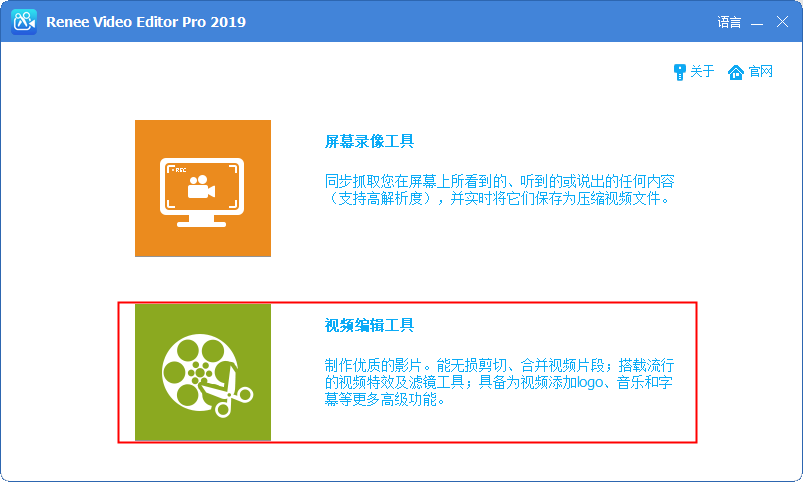
② 点击【添加文件】,把要编辑的视频上传。
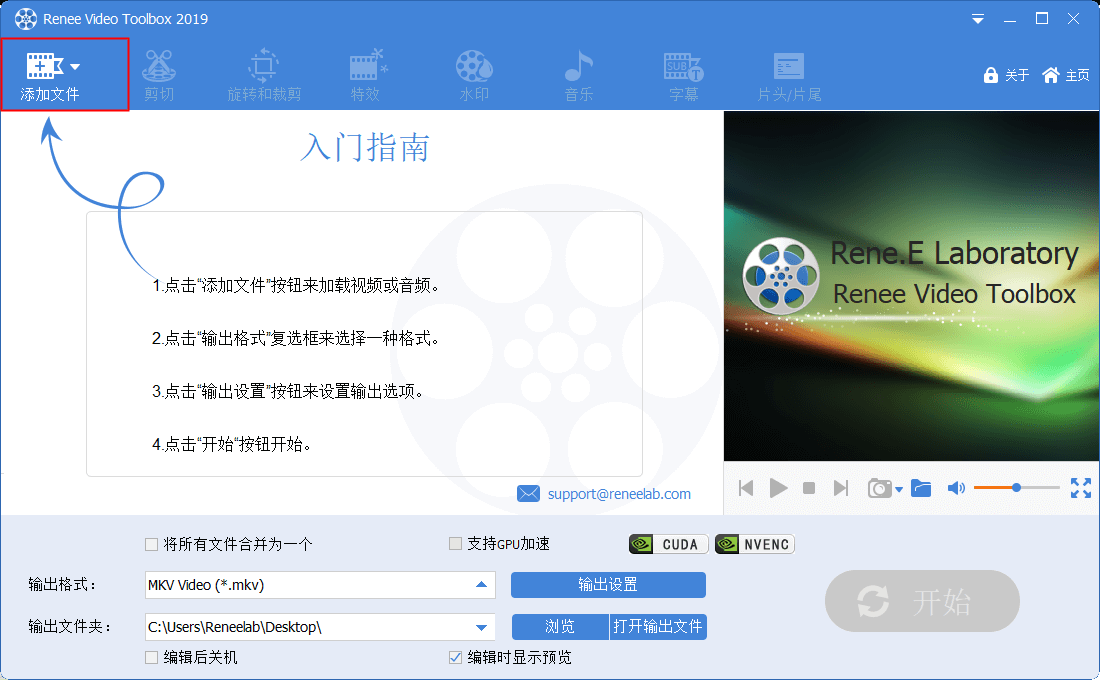
③ 【剪切】功能,可设置开始与结束时间,或直接拖动进度条,任意剪切视频的精彩片段,还可以调节视频播放速度的快慢。
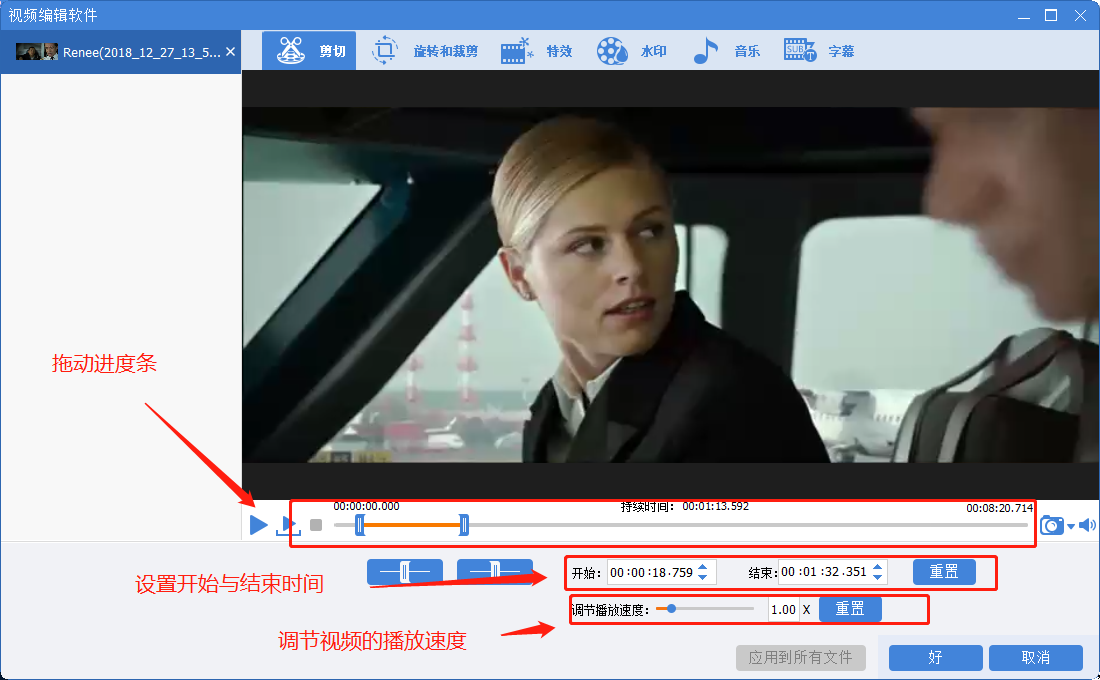
④ 【旋转和裁剪】功能,移动裁剪框或设置精确的裁剪区域大小,既可局部截取视频画面,还可以对视频进行旋转、水平翻转、垂直翻转。
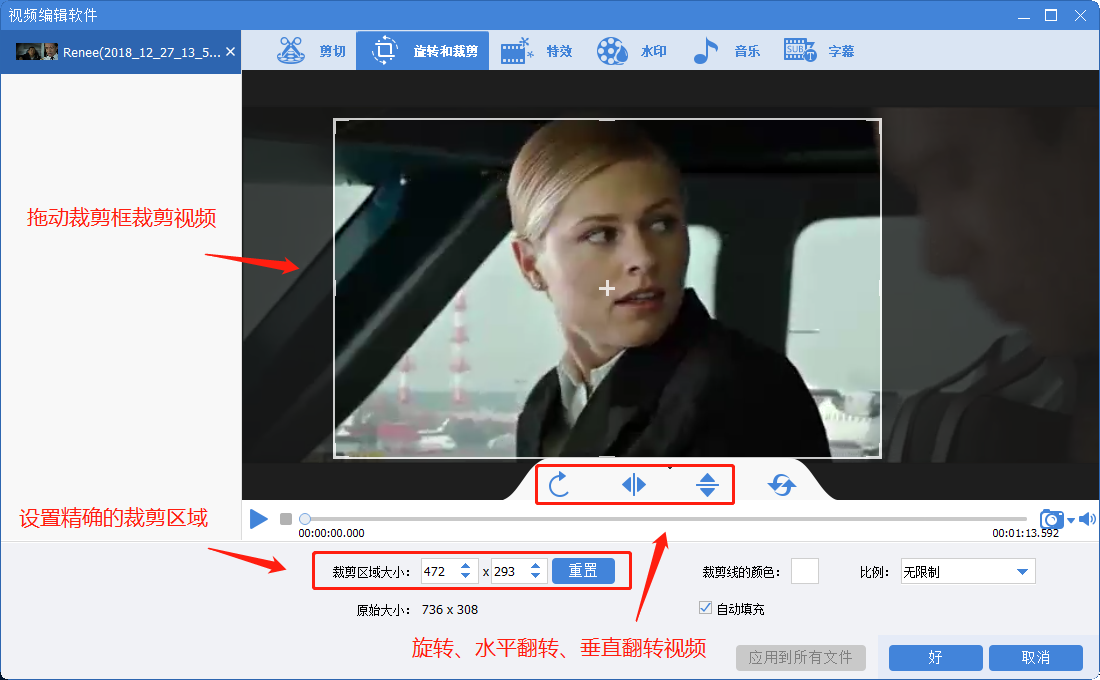
⑤ 【特效】功能,可为视频添加多种滤镜特效、局部缩小放大特效以及指定位置音量增大减小特效,还可以调节视频的亮度、对比度、饱和度。
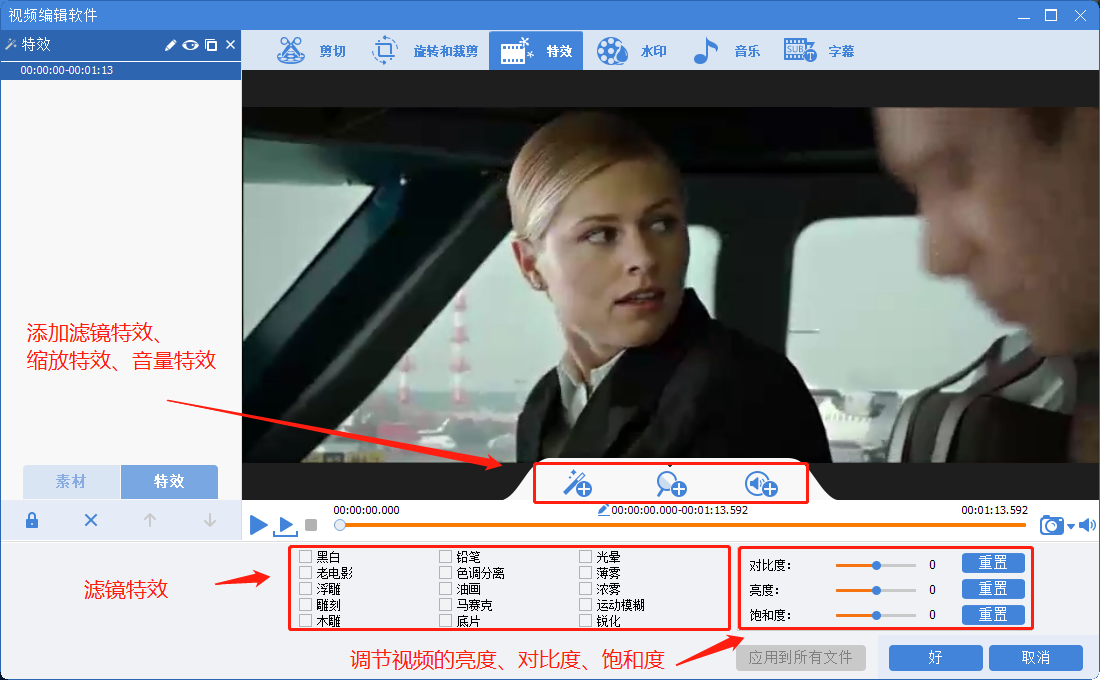
⑥ 【水印】功能,可为视频添加文字、图片、视频、图形水印,还可以去除视频中多余的水印,然后再添加。
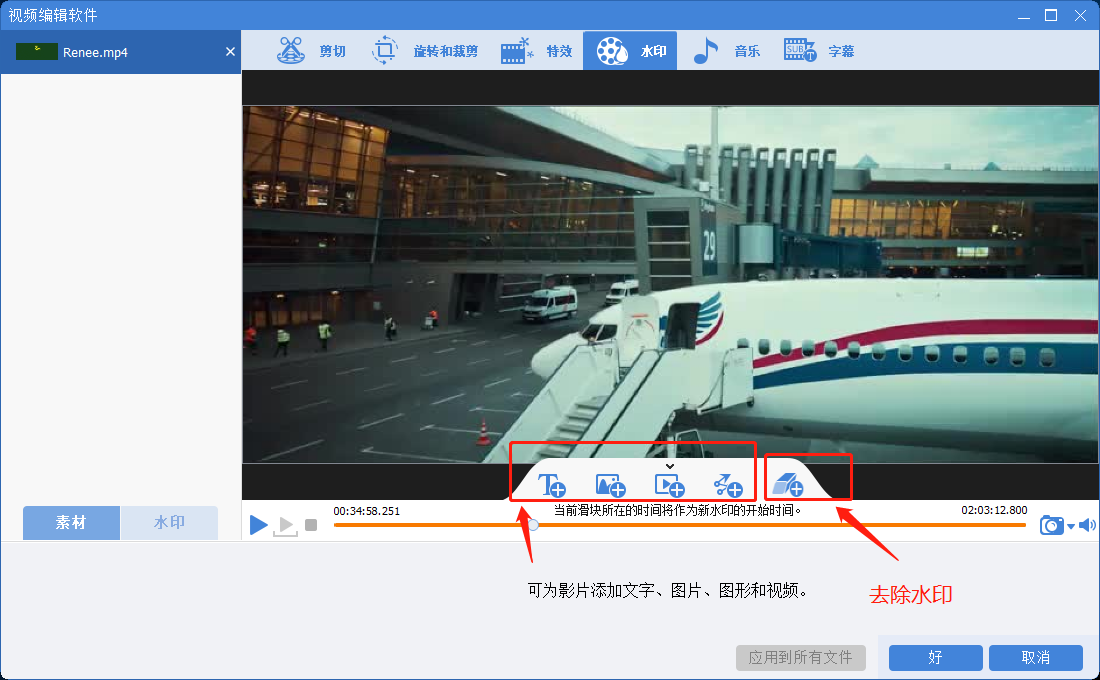
⑦ 【音乐】功能,可去除视频原本的声音,为视频添加背景音乐或录制配音。
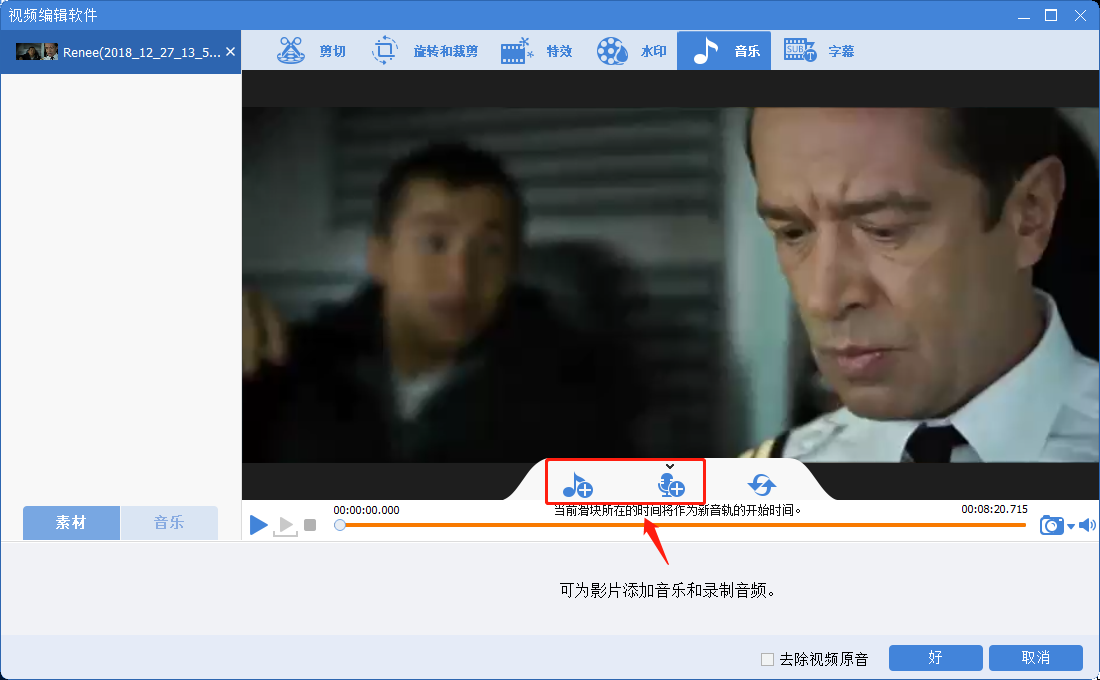
⑧ 【字幕】功能,如果视频没有字幕,可为视频添加一些字幕,根据自己的需求来设置字幕的字体、颜色,以及字幕位置。
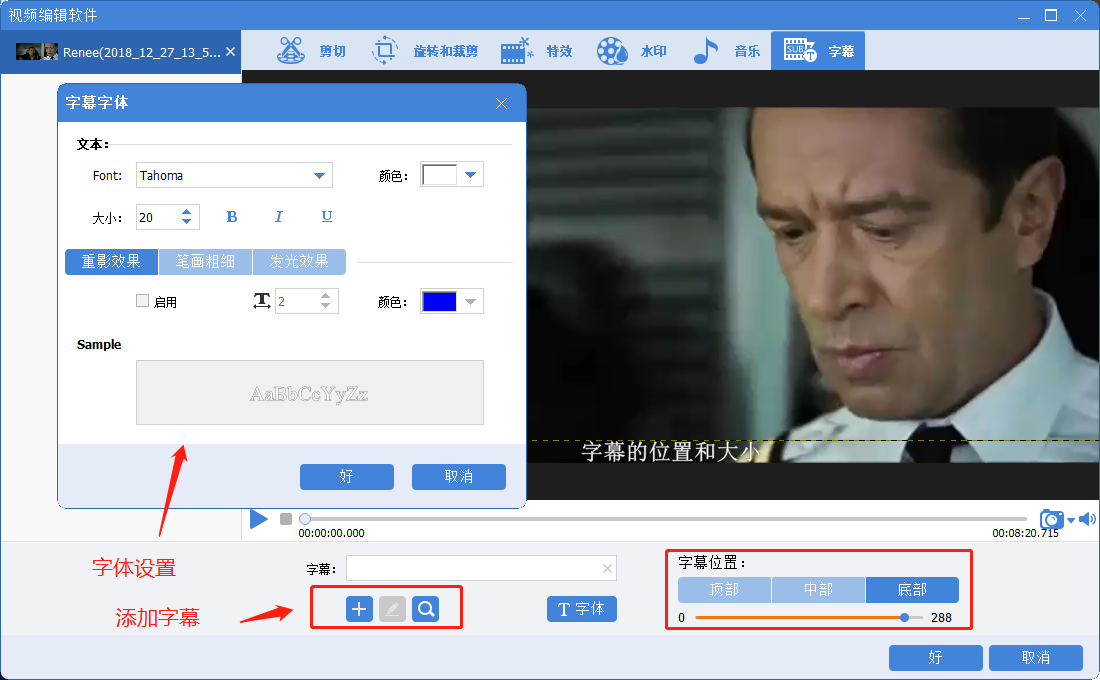
⑨ 【片头片尾】功能,可以给视频制作个性十足的开头与结尾,让视频变得更加丰富有趣。
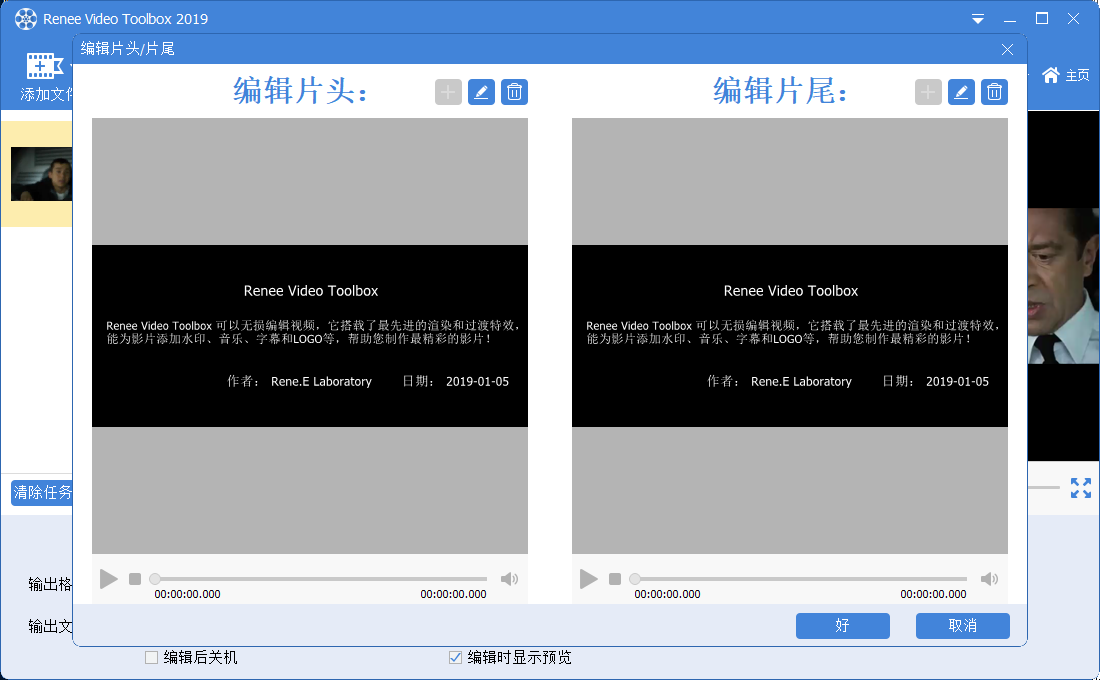
⑩ 如果您有多个视频的精彩片段,想将其合并,也可选择【将所有文件合并为一个】。
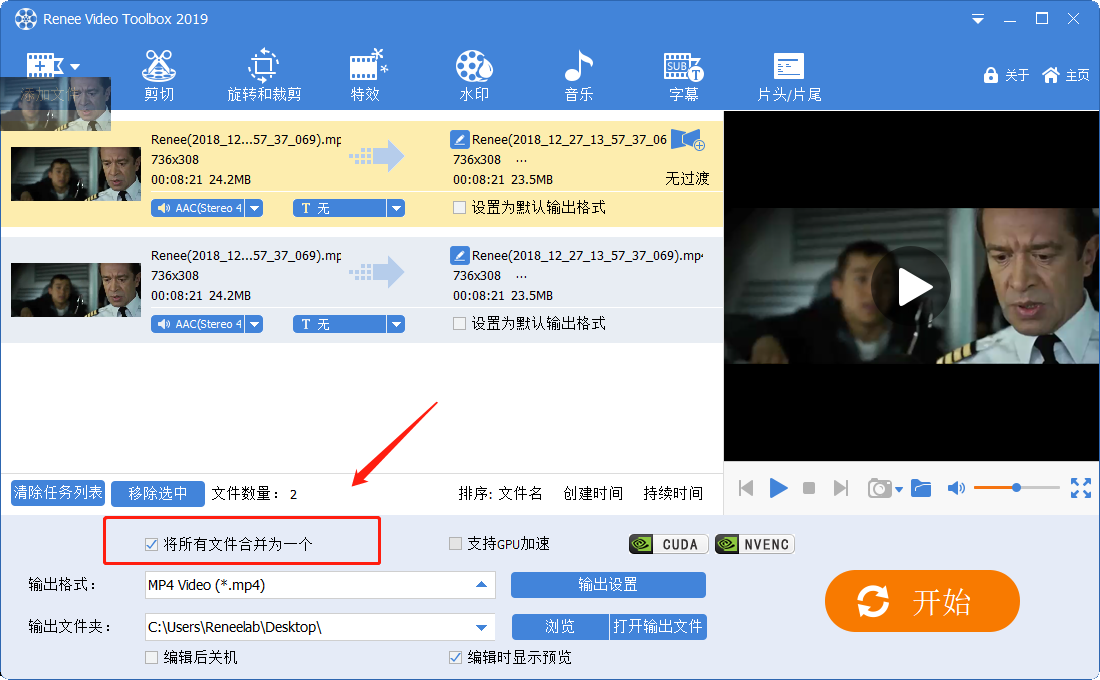
⑪ 对视频完成相应的编辑后,选择需要的输出格式(支持所有常见格式的编辑与转换),确定保存路径,再点击【开始】按钮保存即可。
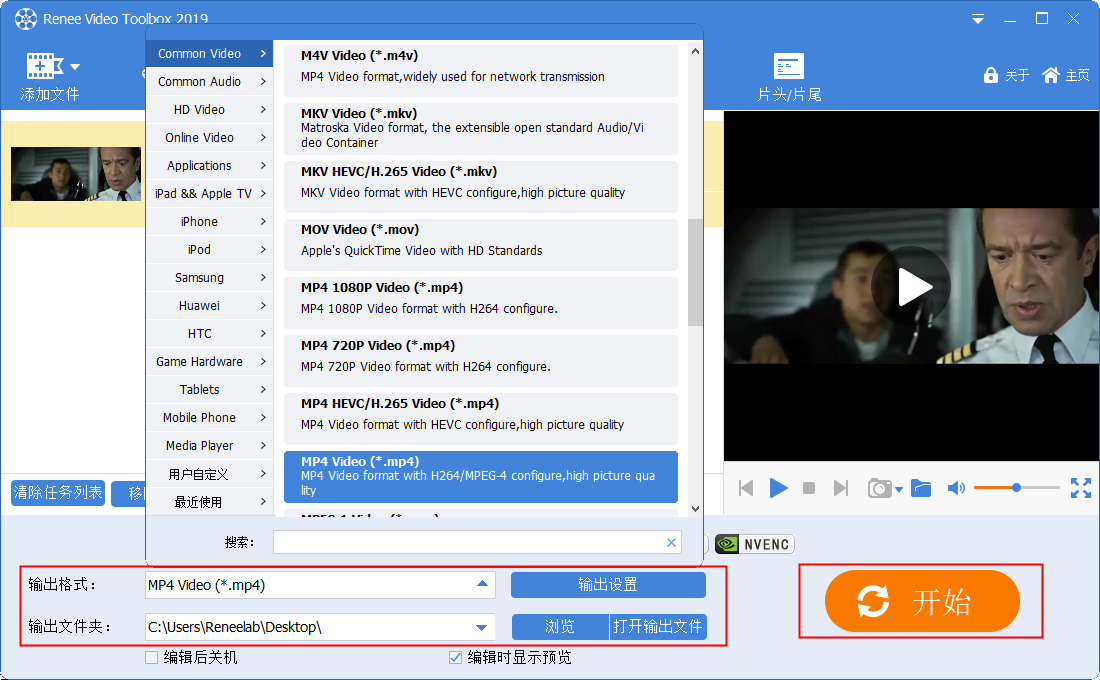






 粤公网安备 44070302000281号
粤公网安备 44070302000281号
